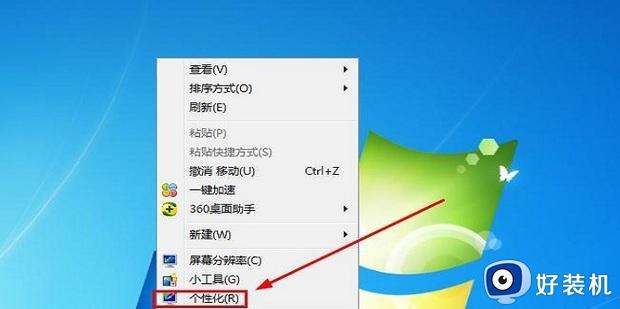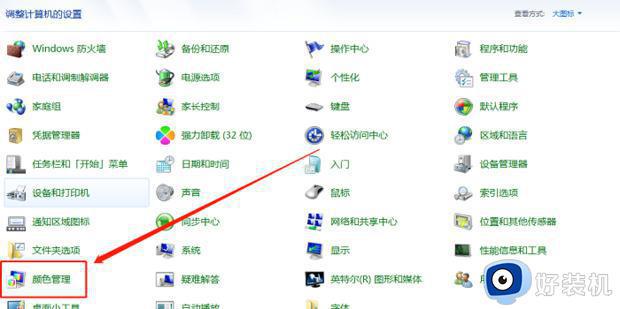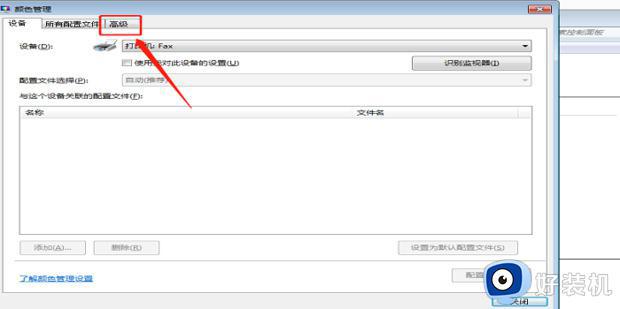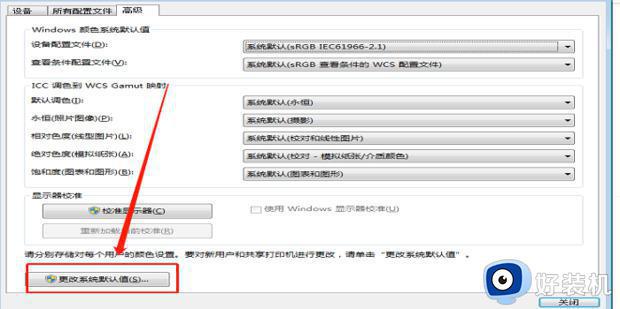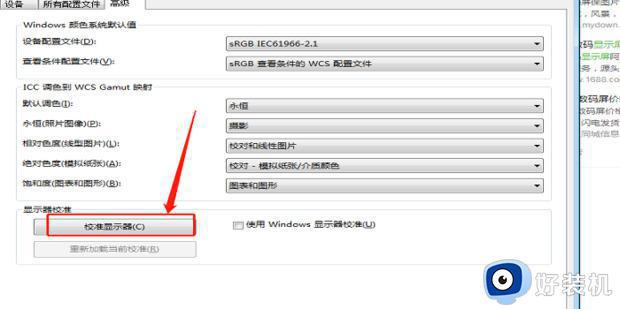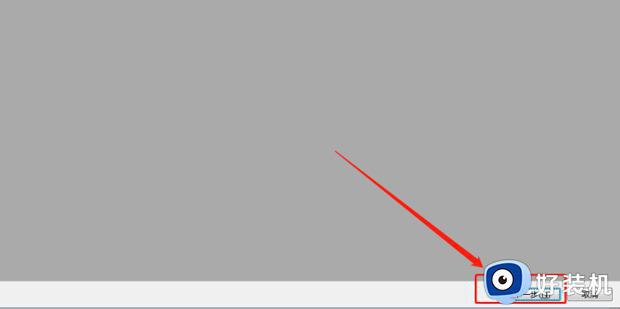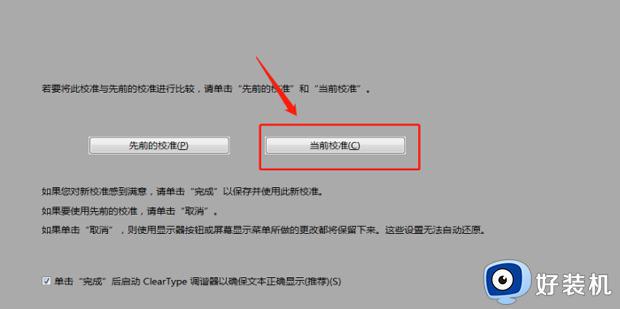win7电脑屏幕变绿了怎么恢复原状 |
您所在的位置:网站首页 › win7屏幕太亮了怎么调电脑 › win7电脑屏幕变绿了怎么恢复原状 |
win7电脑屏幕变绿了怎么恢复原状
|
我们在长时间操作win7电脑的时候,也经常需要对屏幕显示的颜色进行调整,以此来保证用户操作的舒适感,当然有些用户在启动win7电脑进入桌面后,却莫名遇到了屏幕画质变成绿色的情况,对此win7电脑屏幕变绿了怎么恢复原状呢?下面就是有关win7电脑屏幕变绿了如何调回来完整步骤。 推荐下载:win7专业版免激活 具体方法: 1、将鼠标放在电脑屏幕的空白处,单击鼠标右键,在弹出的选择框里选择【个性化】;
2、点击【控制面板主页】;
3、点击【颜色管理】;
4、在【颜色管理】里点击【高级】;
5、点击左下角的【更改系统默认值】;
6、在【颜色管理-系统默认值】里再次点击【高级】;
7、左下角点击【校准显示器】;
8、然后点击【下一步】,会跳到下一个需要调节的项目。选择适合的数据载点击【下一步】。这样的操作需要进行十几次;
9、然后选择【当前校准】,就完成了电脑屏幕颜色的调整。
上述就是小编带来的win7电脑屏幕变绿了如何调回来完整步骤了,有遇到过相同问题的用户就可以根据小编的步骤进行操作了,希望能够对大家有所帮助。 |
【本文地址】
今日新闻 |
推荐新闻 |